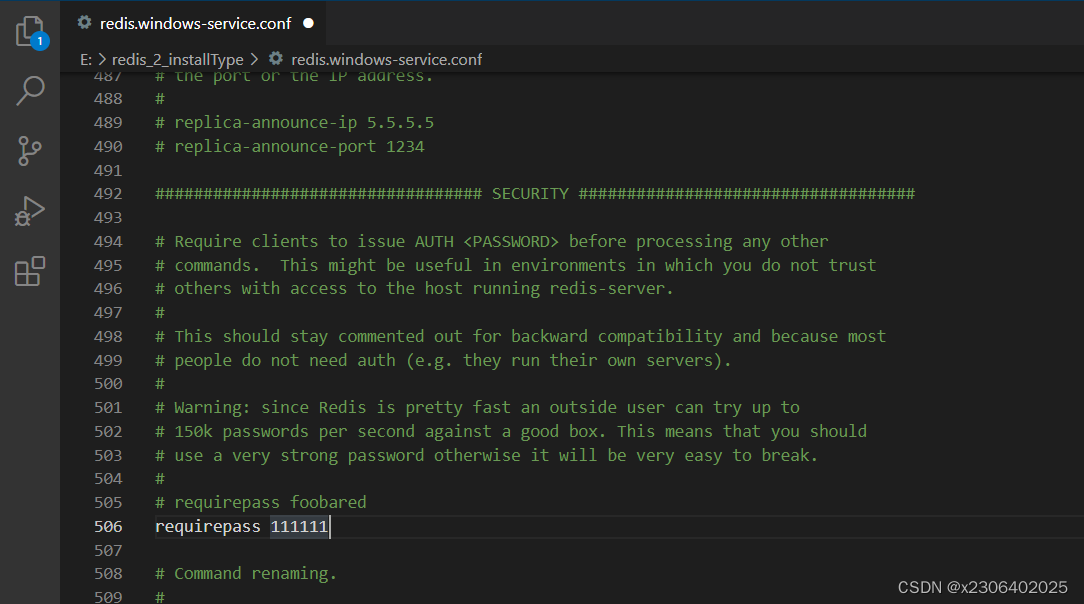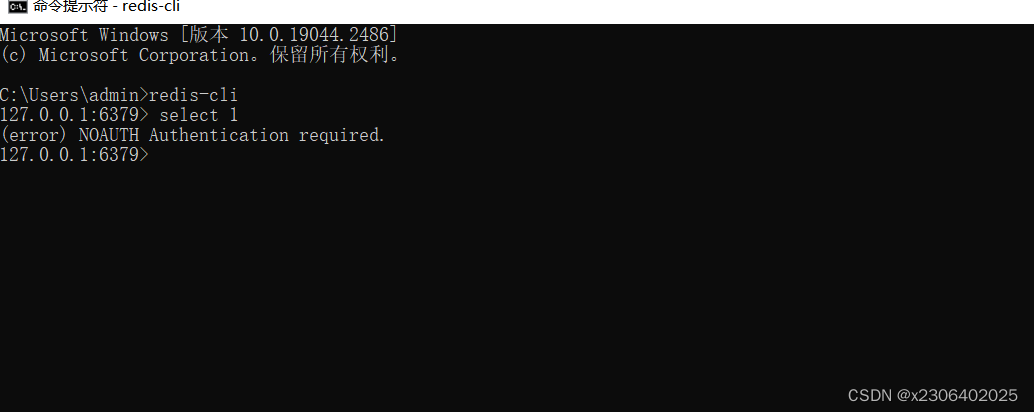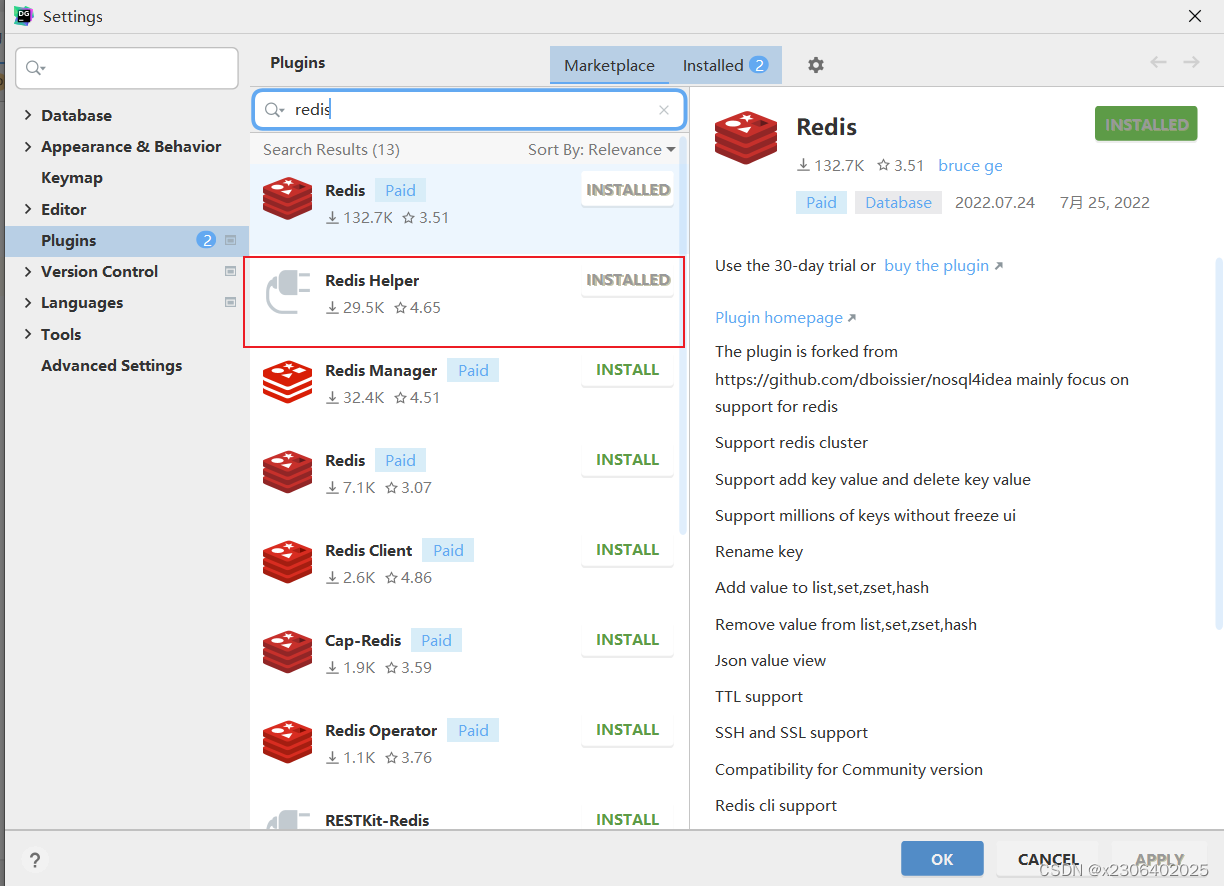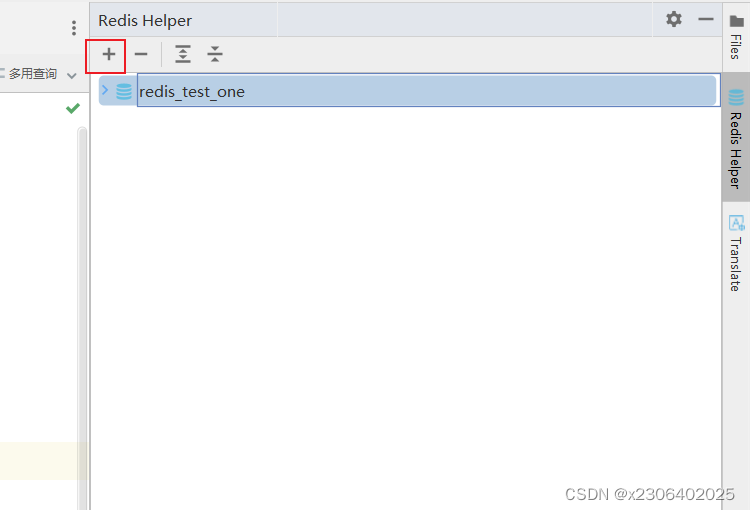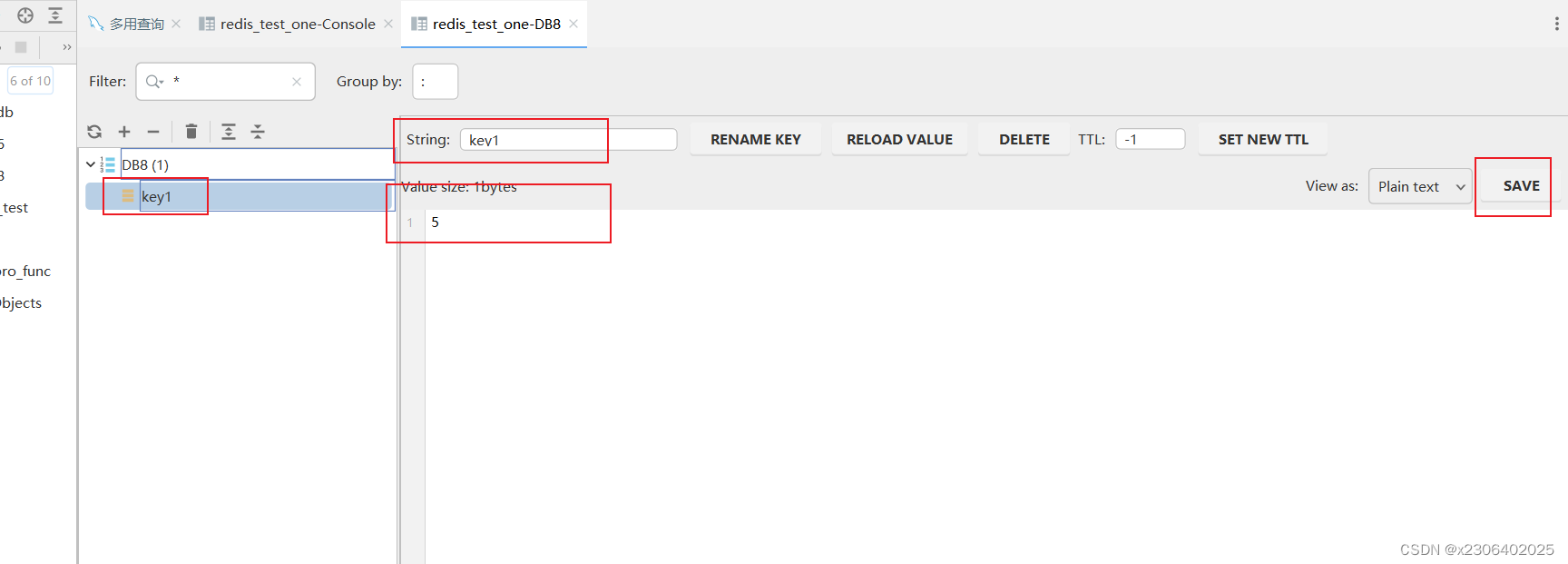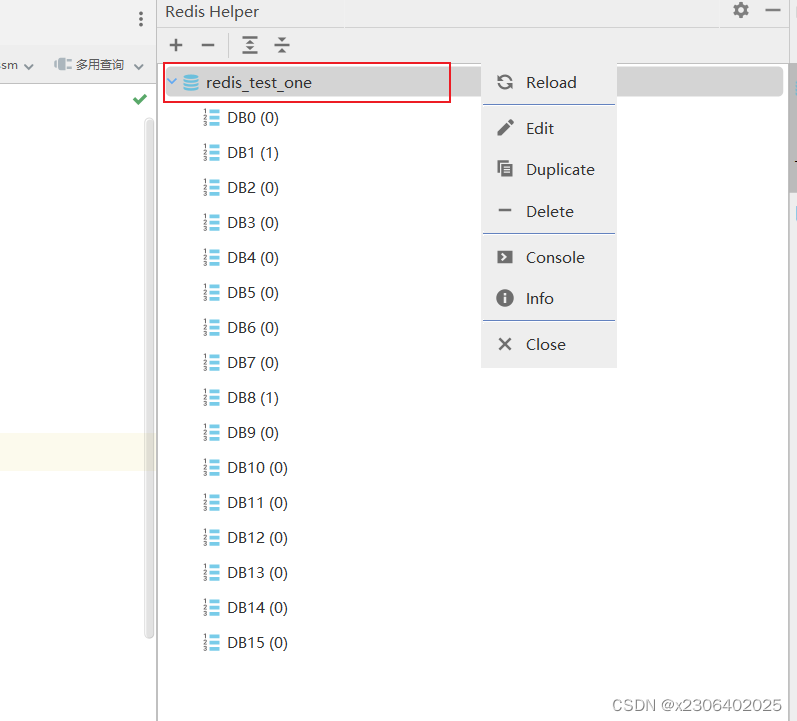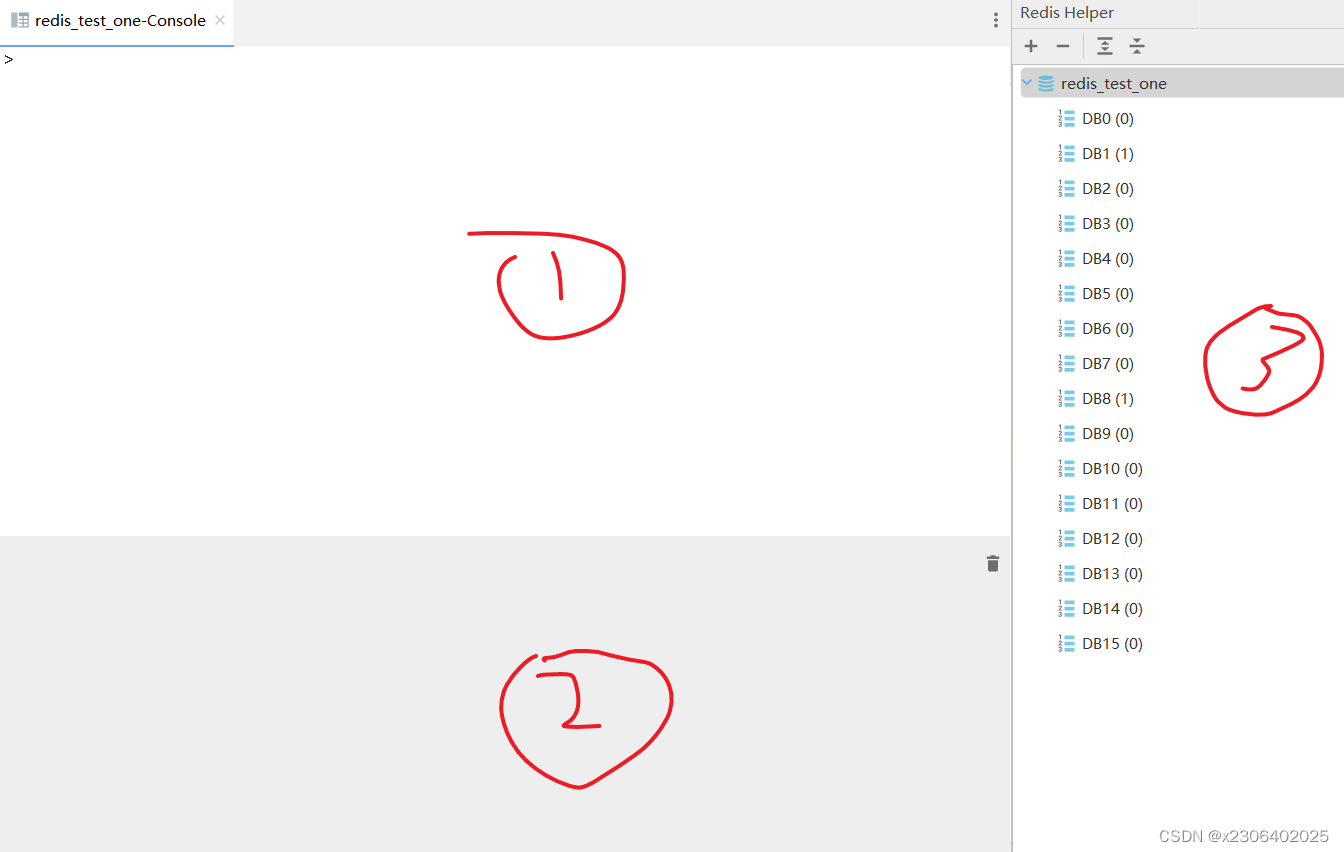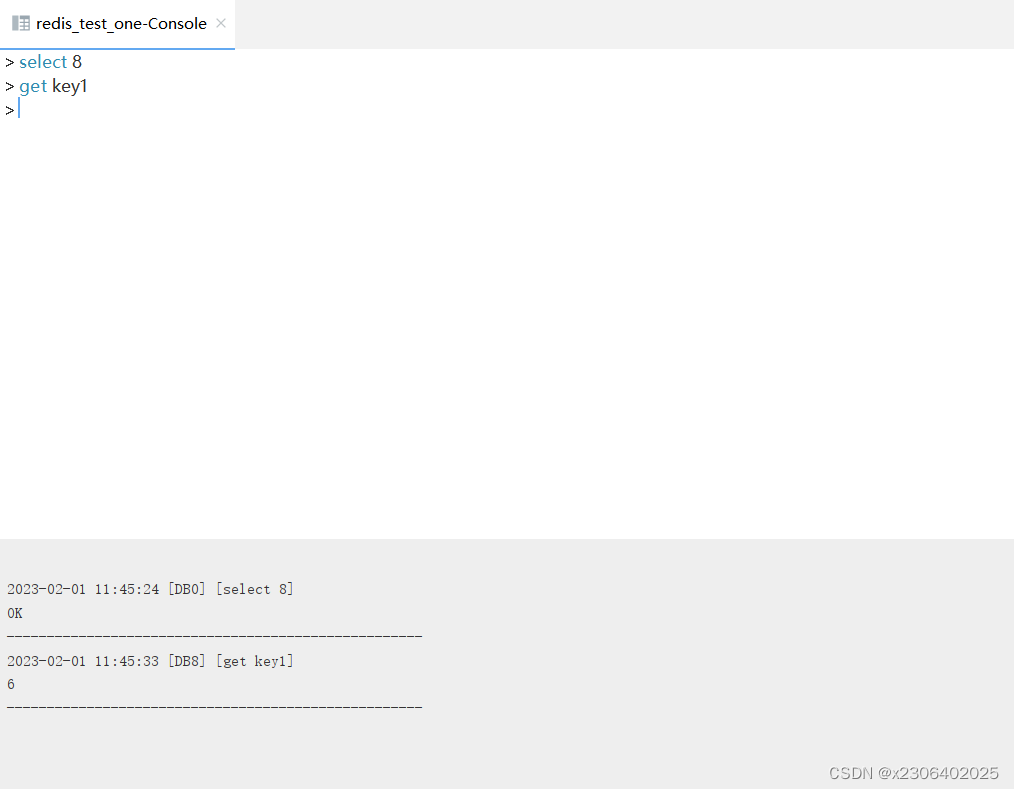在windows下安装redis,并使用第三方可视化工具 |
您所在的位置:网站首页 › win 10下安装 redis › 在windows下安装redis,并使用第三方可视化工具 |
在windows下安装redis,并使用第三方可视化工具
|
目录 一、免安装式 1.1 相关配置 1.1.2 在cmd窗口下启动Redis服务(推荐使用管理员权限打开) 1.2 使用客户端进行连接并简单测试 二、安装式 2.1 相关配置 三、使用第三方可视化工具 3.1 安装插件 3.2 插件简单介绍 一共两种方式:一种是免安装式,一种是安装式。免安装式的配置相对简单,但是不如安装版的使用方便,大家可以根据需求自己选择。 一、免安装式 1.1 相关配置1.1.2 首先获取redis安装包(采用免安装方式,相对简单) 将文件解压在英文路径下。我这里安装在 E:\redis 下 链接:https://pan.baidu.com/s/11jrrX5J1rmokKycwY1_YVg 提取码:wydw
使用下面命令启动服务器(二选一) redis-server.exe redis.windows.conf redis-server.exe 同时,推荐在系统变量Path值中配置下Redis路径,就不用每次都到redis安装路径下了。配置到解压路径就可以了。我这里面配置的路径是 E:\redis
出现上面界面表示安装成功。 1.2 使用客户端进行连接并简单测试保持上面启动服务的窗口(否则会出现连接问题),另起一个窗口 使用命令 redis-cli.exe 打开Redis客户端。输入ping命令测试Redis服务器和Redis客户端是否连通。返回PONG表示通了。 Redis默认有16个库。分别从DB(0) ~ DB(15)。使用 select num 命令,用来切换数据库num。 set key value : 插入数据, key-value 形式插入数据,使用set命令。 get key : 获取数据,使用get命令,通过key可以获取到value。
可以使用shut down关闭redis服务。
关闭服务器之后,可以在之前开启服务器的窗口看到下面显示,表示关闭服务。
链接:https://pan.baidu.com/s/1VOyMJCz4LGa36YO6QbYf8Q 提取码:wydw 2.1 相关配置解压之后直接双击安装即可。除了改变存储位置外,其他的地方都是傻瓜式安装就可以(还是推荐全英文路径),如果防火墙开着的话,安装的时候允许下。 之后配置下配置文件。注意选中 redis.windows-service.conf,这个是用于系统服务的配置。上面一个 redis.windows.conf 是用于免安装式的配置,这个不会开启系统服务,只会开启Redis本身服务。
设置最大缓存内存,防止内存溢出,根据自己需求设置。maxmemory 100mb
设置redis数据淘汰方式,根据LRU算法生成的过期时间来删除。maxmemory-policy volatile-lru
设置数据存放位置。dir E:\redis_2_installType\data
这些配置,在免安装式里面如果需要也可以配置。当然免安装式对应的是另一配置文件。 配置好后,打开计算机管理。打开服务
找到Redis服务,确保启动类型为自动,不是的话右键进入属性修改。右键重新启动。 然后就可一在cmd命令行,进入redis安装位置打开Redis客户端,执行redis-cli。注意区别和免安装式的不同,免安装式要起一个cmd窗口开启服务,然后另开一个窗口开启Redis客户端,使用的命令式 redis-cli.exe。现在已经不需要手动开启Redis服务,因为已经开启了相关的系统服务(上面一步)。可以检查是不是设置的自动。 从图中可以看到没有权限,是因为现在配置了密码。
使用 auth password,输入密码就可以进行操作。
使用安装式的话,不用像免安装式一样,每次使用都需要起一个cmd窗口开启服务。 三、使用第三方可视化工具我这里面使用的dataGrip(这是一个很NB的数据库软件)。我是用的版本是2021.3,这个版本是默认不支持Redis的,使用的话需要安装插件(2022的版本好像是支持得)。dataGrip的安装这里就不介绍了,网上一大堆。 使用第三方工具后,就不用再cmd窗口开启redis-cli.exe客户端了,不太美观。但是服务器还是要开的。 3.1 安装插件下面这几个红色的Redis是需要money的,白嫖党可以使用别的插件,我这里使用的是Redis-Helper。好像还有个插件叫Simple Redis,但是2021版本不支持这个插件。当然免费版的肯定没有收费版的好使,大家不能白嫖还嫌弃对吧,有条件的话可以支持正版。
安装好后,右边会出现一个Redis Helper,双击展开。
点击 + 号,添加Redis服务。 在弹出的窗口上添加相关信息。 Connection Name: 是在dataGrip中给这个服务起的连接名,这个按照自己需求,填写就可以。Host: 是主机地址,我这里直接填127.0.0.1Port: 是Redis服务的端口号,就像Java是8080,MySQL是3306。而Redis是6379PassWord:是配置的服务器的密码。我这里采用的是免安装式安装Redis,没有设置密码。这里可以不用填。填好之后,点击OK 会出现如图的结果。点击红色位置进行展开,就是下面这样。可以看到一共16个库。同时可以看到DB8后面的数字是1,这就是之前添加的数据。
双击DB8展开。双击key1,可以看到右边的信息。看到键和值分别为key1和5。可以直接在这里面修改,里修改后可以点击SAVE保存,之后点击RELOAD VALUE就可以刷新。上面还有用来筛选和分组的地方,这个就不介绍了,可以自行探索下。
右键Redis服务,就是下面的redis_test_one。这个就是之前的Connection Name。可以看到有若干可选项。可以进行编辑,重新加载(当在cmd端修改数据,或者其他地方也操作该数据库的时候,可以刷新下,保证展示数据的及时性)。这里点击Console显示控制台。
可以看到当前界面分为3部分,第一部分用于进行命令的编写,第二部分是结果的展示。 输入的命令和之前在cmd窗口的一样
这里就不再过多展示其他内容,大家可以自行探索。希望可以帮助大家,有什么高招可以一起探讨。 |
【本文地址】
今日新闻 |
推荐新闻 |


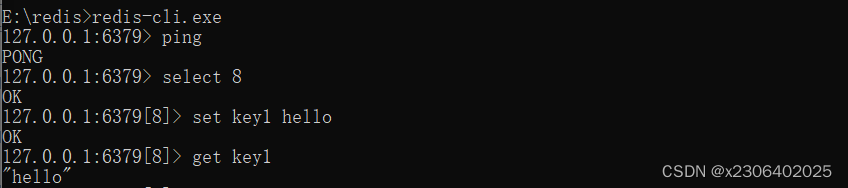
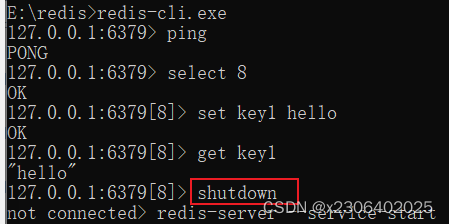



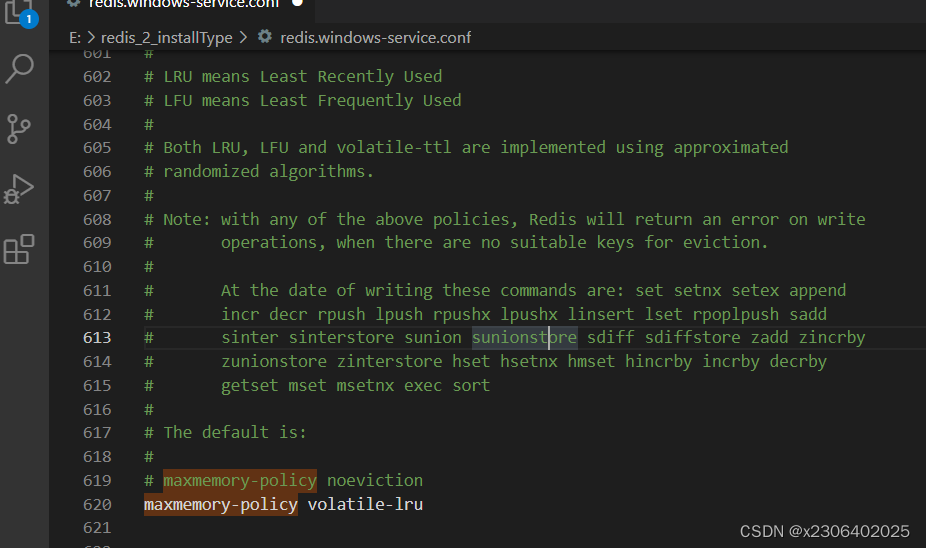
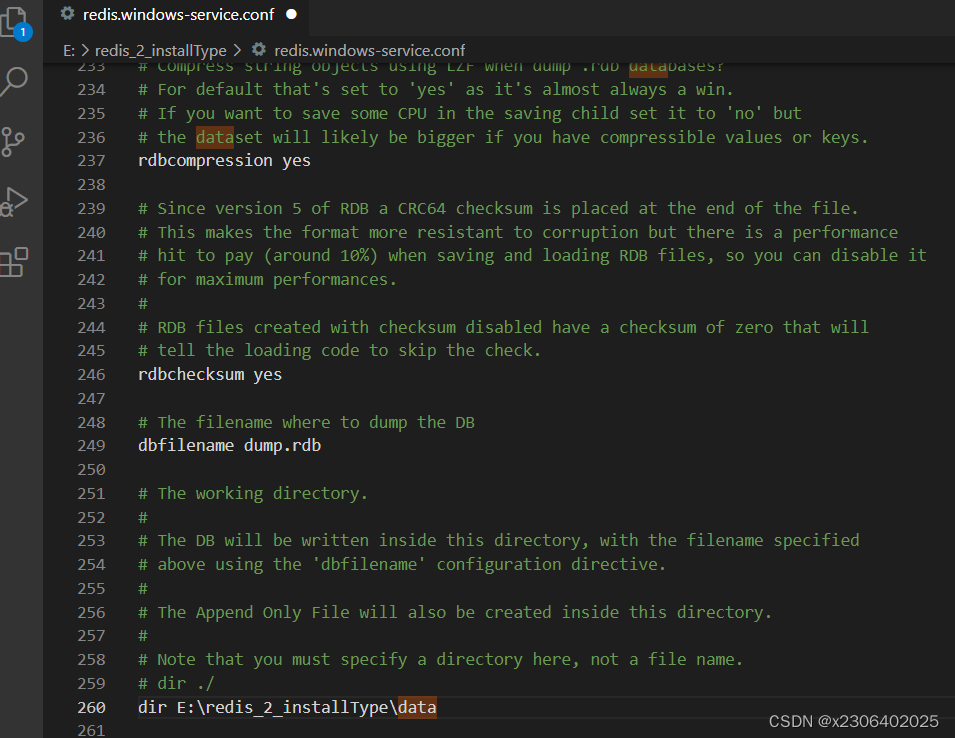 修改密码,根据根据自己习惯设置密码。requirepass 111111
修改密码,根据根据自己习惯设置密码。requirepass 111111